更新於 2025-06-16
1174 views
5分钟 阅读
如果 Waze GPS 故障或提供的資訊不準確,您的通勤或自駕遊之旅可能會令人沮喪。不過,您無需擔心,因為有幾種方法可以解決 Waze GPS 問題。本文概述了十種在 Android 和 iPhone 裝置上修復 Waze GPS 問題的實用方法,所有這些方法都無需專業技術即可實現。
第 1 部分:為什麼 Waze GPS 不工作?
Waze GPS 在您的裝置上停止運作的原因有很多。以下是其中一些:
- 定位服務已停用:如果您未授予 Waze 存取您位置的權限,它將無法提供準確的導航。
- 過時的 Waze 應用程式:過時的 Waze 應用程式版本可能與您裝置的作業系統有相容性問題,從而導致 GPS 問題。
- 快取和資料問題:Waze 應用程式內累積的快取和資料也可能導致其故障。
- 軟體更新:您的裝置作業系統需要更新,以確保 GPS 功能順利運作。因此,如果您使用的是舊版軟體,這可能是 Waze GPS 無法正常運作的原因。
- 網路問題:與許多 GPS 導航應用程式一樣,Waze 需要持續的網路連線才能正常運作。如果發生網路問題,例如網路連線不穩定或沒有網路連接,Waze 將無法下載地圖、搜尋路線或即時更新路況資訊。
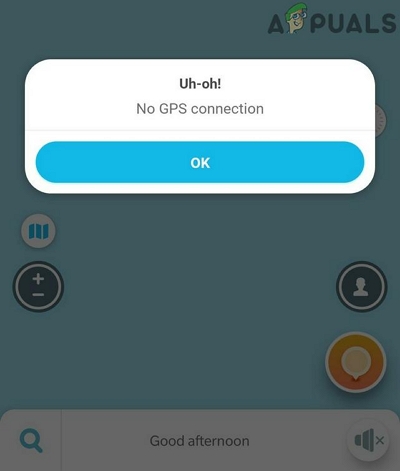
第 2 部分:修復 Waze GPS 在 Android/iPhone 上無法正常運作的 10 個快速修復方法
如果您在 iPhone 或 Android 上使用 Waze GPS 應用程式時遇到問題,可以使用以下 10 個快速修復方法來解決問題。
方法1:重啟手機
解決 Android 或 iPhone 上任何 GPS 問題的第一步是重新啟動手機。請確保 Waze 應用程式已啟用定位服務。這有助於解決可能影響 Waze GPS 應用的臨時故障。
對於iPhone:
步驟 1:對於 iPhone X 或更高版本,同時按下「電源」和「音量調高」按鈕。
- 對於 iPhone 8 或更早版本,僅按下「側面」按鈕。
步驟 2:繼續按住按鈕,直到出現「關機」畫面。
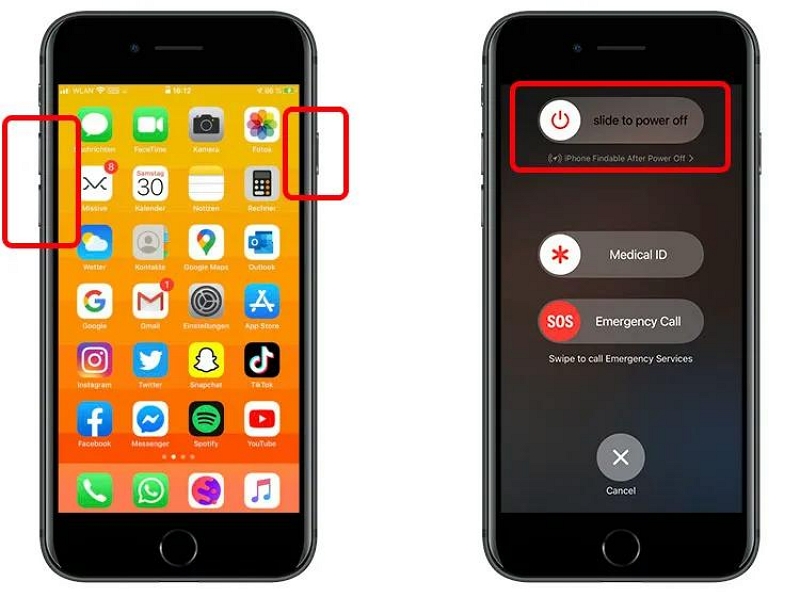
步驟 3:向右滑動「關機」滑桿以關閉手機。
步驟4:按下「電源按鈕」重新開啟iPhone。
對於Android
步驟1:按住“電源”按鈕。直到彈出“重啟/關機”選項後再放開。
第 2 步:選擇「重新啟動」。
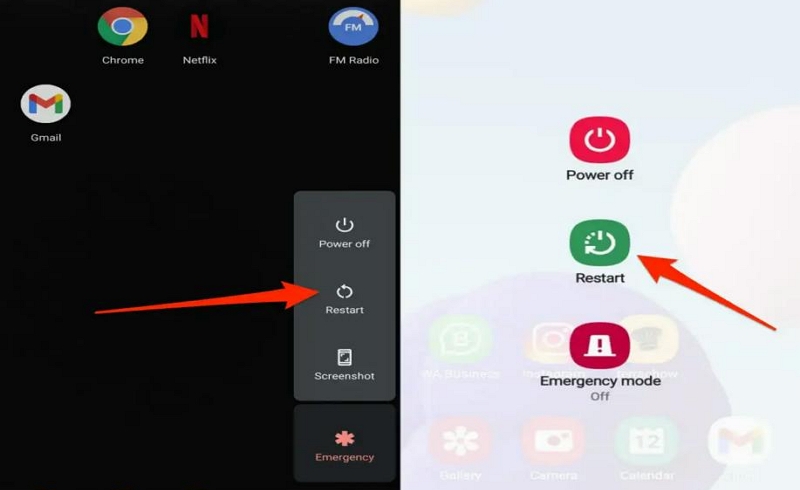
手機重開機後,檢查韋德GPS是否運作正常。
方法二:離開訊號差的地方
訊號接收不良會影響 Waze GPS 應用程式準確定位您的位置。因此,如果您位於 GPS 訊號較差的區域,我們建議您前往 GPS 訊號更穩定的地方。您也可以從目前位置走一走,看看應用程式是否能正常運作。

方法3:檢查日期和時間設定
雖然日期和時間並非 Waze GPS 能否順利運作的關鍵因素,但請務必確保裝置的日期和時間是基於您目前的位置。錯誤的日期和時間設定有時會影響 Waze GPS 應用程式的功能。
請依照以下步驟變更 Android 或 iPhone 上的日期和時間設定:
對於 iPhone
步驟 1:前往「設定」並選擇「常規」。
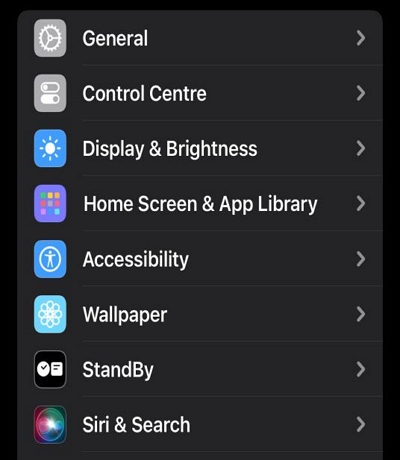
第 2 步:選擇「日期和時間」。
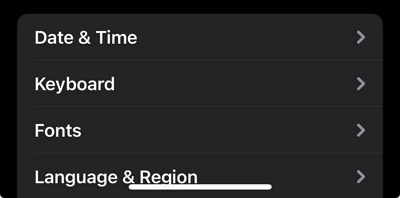
步驟 3:點選「自動設定」旁邊的開關。
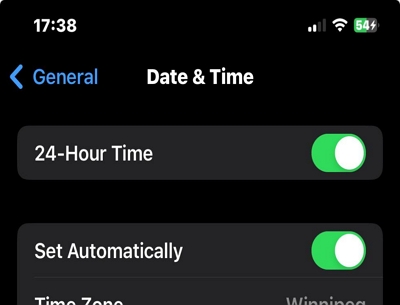
對於Android
步驟1:從手機螢幕頂部向下滑動,然後點擊「設定」圖示。
第 2 步:選擇「日期和時間」。
步驟 3:開啟「自動設定」旁邊的開關。
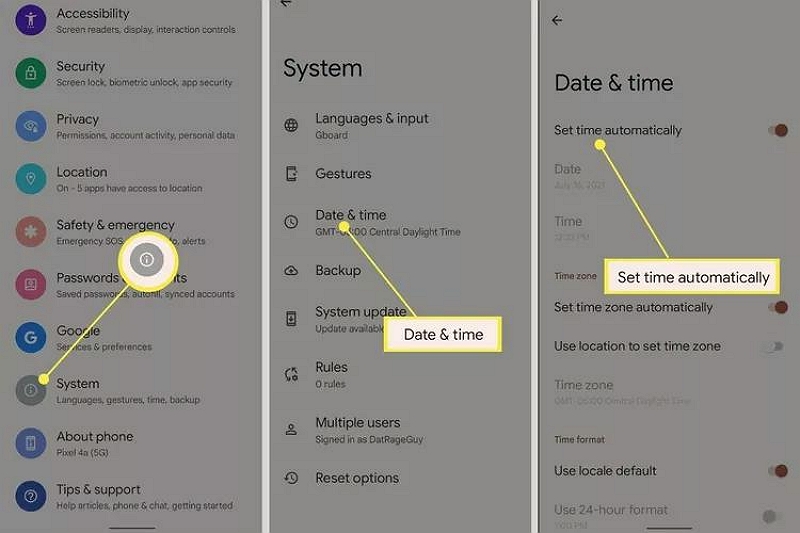
方法4:重置手機網路設置
有時,手機的網路設定可能會幹擾 Waze GPS 訊號。因此,請嘗試重置手機的網路設置,以解決任何可能影響 Waze GPS 應用程式效能的連接問題。
對於 iPhone
步驟 1:開啟「設定」應用程式並導航至「常規」設定。
步驟 2:向下捲動並選擇「傳輸或重置 iPhone」。
步驟3:選擇“重置”>“重置網路設定”。
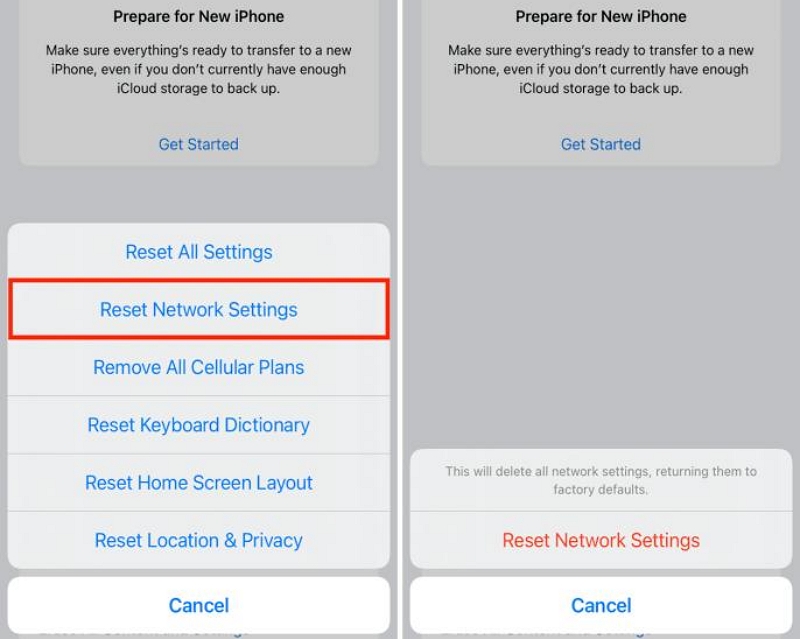
步驟4:輸入您的“密碼”,然後再次點擊“重設”進行確認。
對於Android
步驟1:啟動「設定」應用程式並導航至「常規管理」。
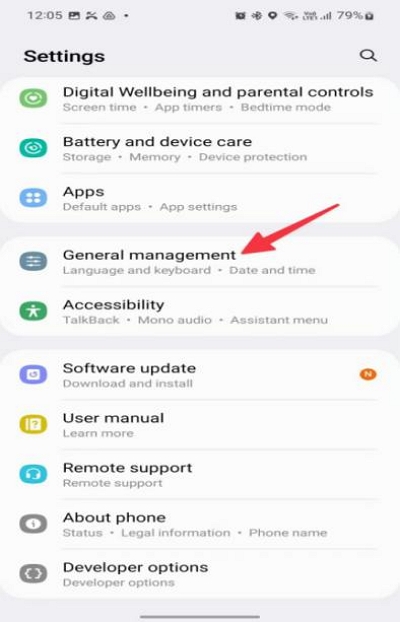
第 2 步:選擇「重置」。
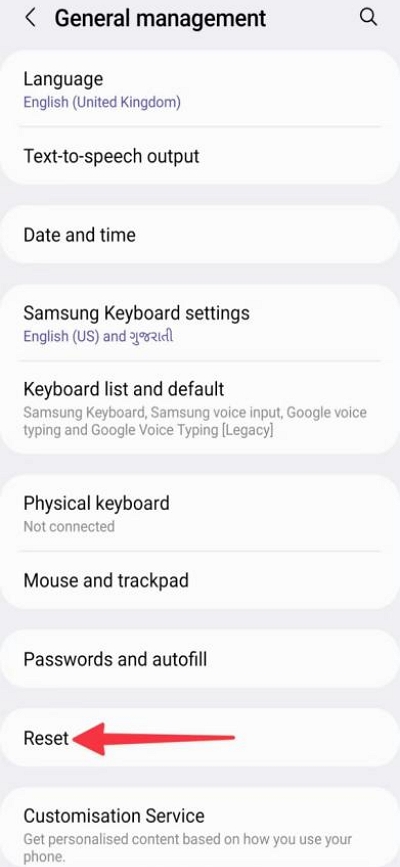
步驟3:選擇「重置網路設定」以重置您的手機網路設定。
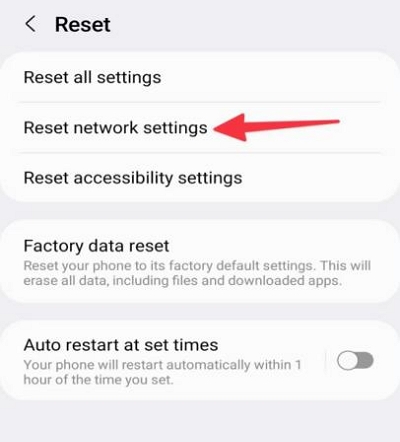
方法 5:重置位置和隱私設定(僅限 iOS)
另一個可能影響 Waze GPS 的因素是您裝置的位置和隱私設定。您的裝置可能存在一些與隱私相關的設置,這些設置會影響 Waze GPS 的正常運作。
這只能在 iOS 裝置上完成。
步驟 1:導航至“設定”應用程式並轉到“常規”設定。
步驟 2:向下捲動並選擇「傳輸或重置」iPhone。
步驟3:選擇“重置”
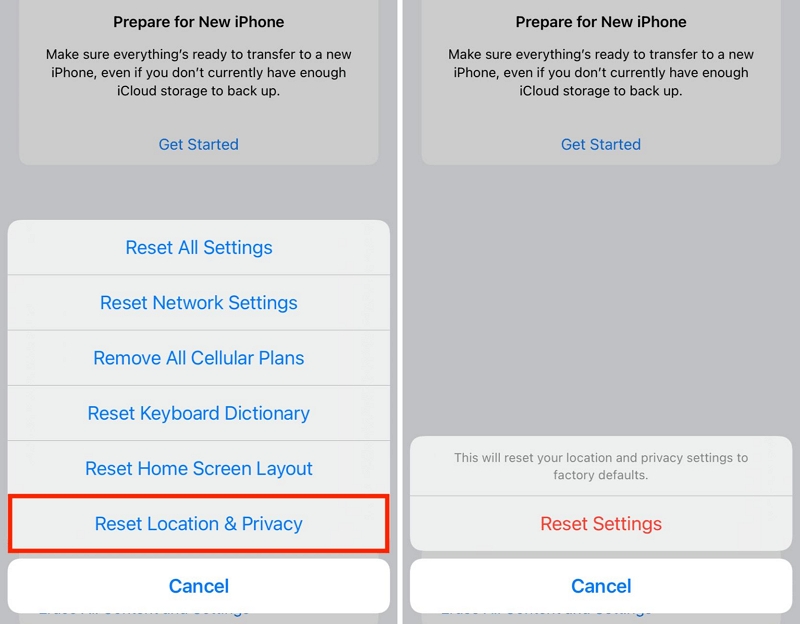
步驟4:選擇「位置和隱私」設定。然後,在出現提示時輸入您的iPhone「密碼」。
方法6:檢查WiFi網路/蜂窩數據
Waze GPS 應用程式依靠您裝置的 Wi-Fi 網路或蜂窩數據來順暢地分享交通更新。然而,不穩定的連接可能會影響其性能。請確保您的裝置已連接到穩定的 Wi-Fi 網路或具有強大的蜂窩數據連線。如果沒有,請嘗試連線到新的 Wi-Fi 網路。

方法7:將裝置更新到最新的作業系統版本
過時的軟體可能會導致 Waze 應用程式與您裝置的 GPS 功能出現相容性問題。請依照以下步驟確保您裝置的作業系統為最新版本:
對於 iPhone
步驟 1:在 iPhone 的「設定應用程式」中,前往「通用」設定。
第 2 步:選擇「軟體更新」。
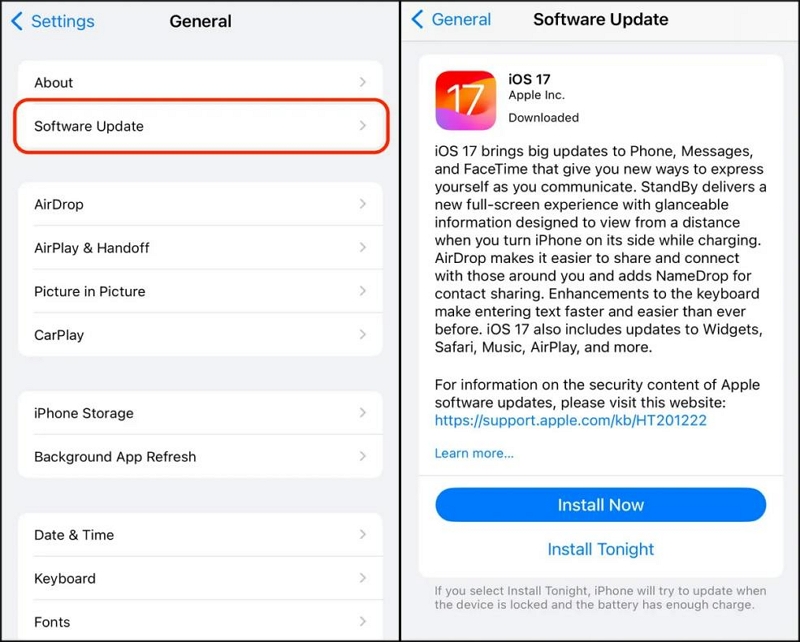
步驟3:如果有新的iOS軟體版本,請在您的裝置上下載並安裝。
對於Android
步驟1:開啟「設定」應用程式。
步驟 2:導航至「關於手機」>「軟體資訊」。
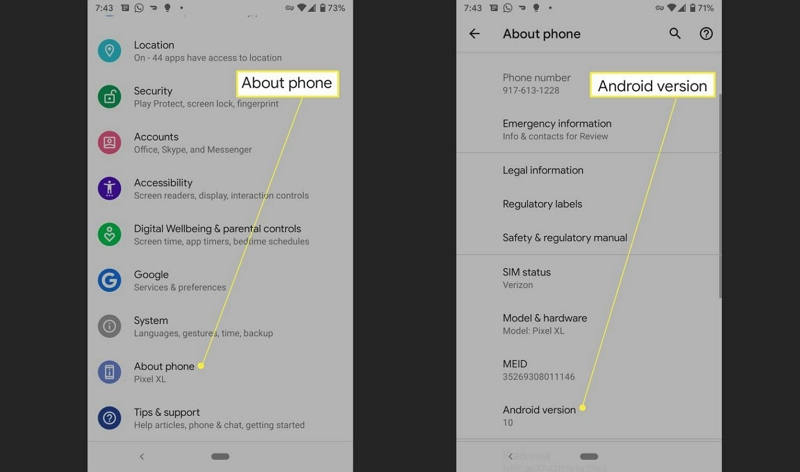
步驟3:您應該會看到“Android版本”訊息。如果尚未更新,請按照相關說明進行更新。
方法 8:卸載並重新安裝 Waze GPS 應用
如果先前的修復方法都無效,卸載並重新安裝 Waze 應用程式通常可以解決潛在問題。請依照以下步驟在 Android 或 iPhone 上重新安裝應用程式:
對於 iPhone
步驟 1:在 iPhone 主畫面上找到「Waze GPS」應用程式圖示並按住幾秒鐘。
第 2 步:選擇「刪除應用程式」。
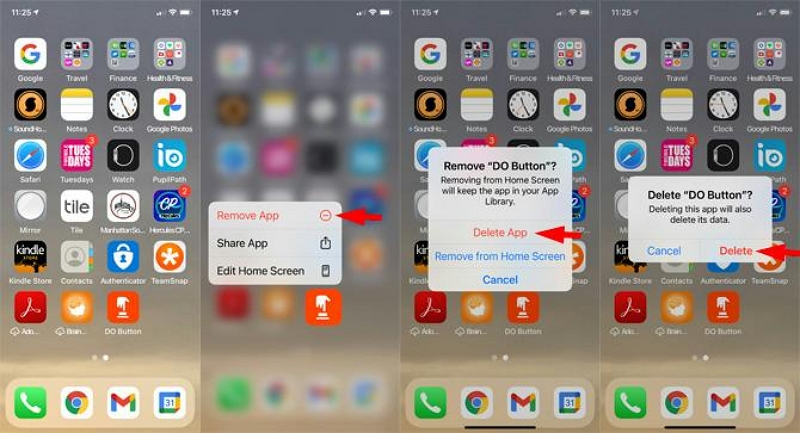
步驟3:點擊彈出視窗中的“刪除應用程式”,然後再次選擇“刪除”以卸載該應用程式。
步驟4:之後,前往「App Store」並搜尋「Waze GPS」。然後,重新安裝該應用程式並進行設定。
對於Android
步驟 1:按住主畫面上的「Waze GPS」應用程式圖示。
第 2 步:選擇「卸載」並根據以下提示確認您的操作。
步驟3:開啟“Play Store”,在搜尋欄中輸入“Waze GPS”。然後“重新安裝”該應用程式。
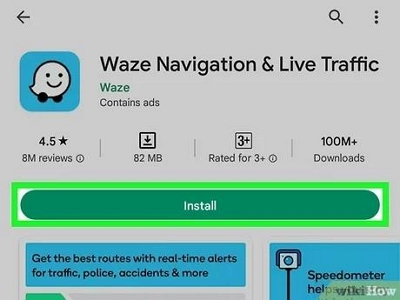
方法 9:授予 Waze GPS 設備位置權限
如果您尚未允許 Waze GPS 應用程式存取您裝置的位置訊息,則在嘗試使用該應用程式時可能會遇到問題。您應該嘗試檢查設備上 Waze GPS 應用程式的位置權限,如果權限已停用,請啟用該權限。
對於 iPhone
步驟 1:開啟「設定」應用
第 2 步:前往「隱私與安全」並選擇「定位服務」。
步驟 3:選擇“Waze GPS”應用程式並選擇“始終”或“使用應用程式時”。
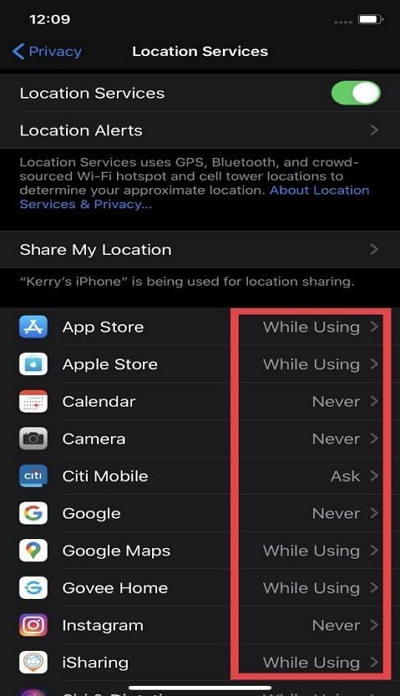
對於Android
步驟1:啟動“設定”應用程式並選擇“應用程式”設定。
第 2 步:選擇「應用程式位置權限」。
步驟3:找到並選擇「Waze GPS」應用程式。然後,允許其存取您的位置。
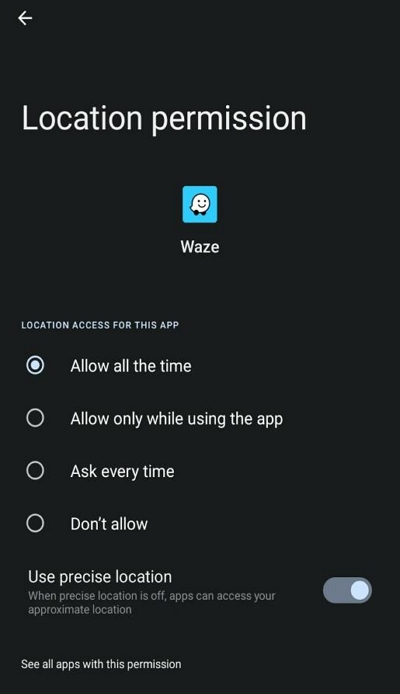
方法 10:清除 Waze GPS 應用程式快取和 Cookie
隨著時間的推移,Waze 應用程式儲存的快取和資料可能會變得臃腫,並導致效能問題。清除快取和資料通常可以解決 GPS 問題。操作方法如下:
步驟 1:在 iPhone「設定」應用程式中,導航至「通用」下的「iPhone 儲存體」。
第 2 步:找到並選擇“Waze GPS”應用程式。
步驟3:選擇「卸載應用程式」以清除其快取。
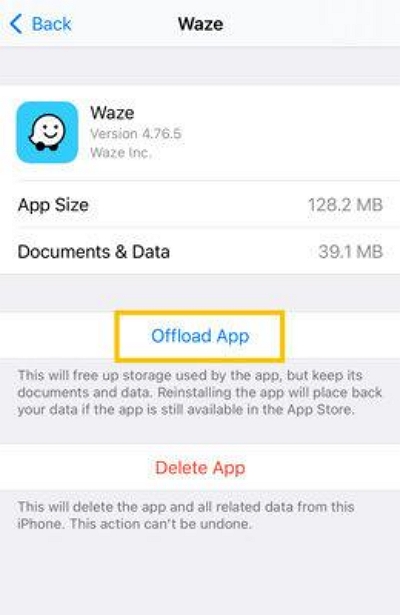
步驟4:開啟「App Store」並再次安裝Waze GPS應用程式。
對於Android
步驟 1:前往 Android 手機設定中的「應用程式管理器」。
步驟 2:找到“Waze GPS”應用程式並選擇“清除快取”
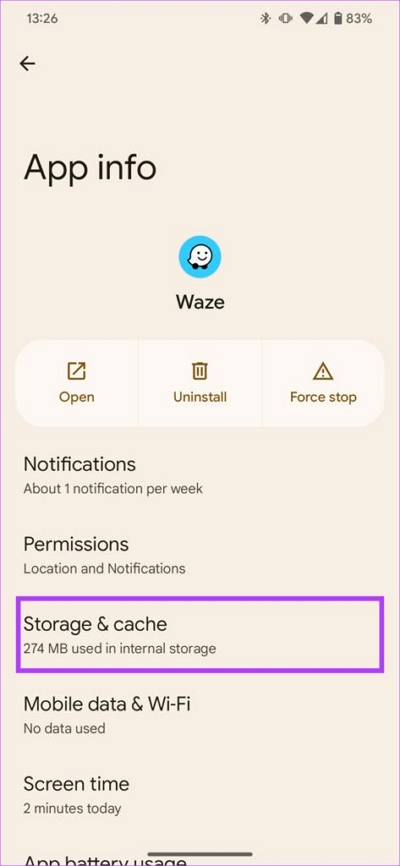
獎勵:如何在不移動的情況下更改 iPhone 上的 Waze GPS 位置
如果您遇到需要在不移動的情況下更改 Waze GPS 上的位置的情況,則需要 iWhere iPhone 位置更改器 就能毫不費力地實現你的目標。
多年來,iWhere iPhone Location Changer 一直是許多用戶無需越獄即可更改 iPhone 位置的終極解決方案。它提供實用功能,只需點擊幾下即可更改 iPhone 位置。您只需安裝應用程式並將其連接到 iPhone,即可順利更改您的位置。
此外,這款位置欺騙應用程式提供多種更改 iPhone 位置的方式,包括單點模式、多點模式和搖桿模式。它還支援多種功能,例如在位置欺騙時收集您喜歡的地點、匯入和匯出 GPX 檔案、調整移動速度等等。它還可以用於在基於位置的 AR 遊戲中更改位置,例如 Pokemon Go 等等。
主要特點
- 使用單站模式、多站模式或操縱桿模式模擬具有自訂路線和速度的 GPS 位置。
- 使用靈活的操縱桿在世界任何地方玩基於地理位置的遊戲。
- 保存喜愛的地點和路線,以便於輕鬆進入。
- 根據您的需求自訂移動速度,從 1 公尺/秒到 50 公尺/秒。
步驟1: 首先,您需要在電腦上安裝 iWhere iPhone Location Changer。然後,運行該軟體,並在主介面上點擊「開始」按鈕。

第 2 步: 將您的 iPhone 連接到電腦,然後按一下“修改位置”,以便該工具與您的裝置建立連線。

步驟3: 現在,您需要從螢幕上顯示的「地圖」中選擇一個地點來更改您的位置。
- 您可以使用右下角的“+”和“-”按鈕放大/縮小地圖以查看不同的區域。

步驟4: 選擇「目的地」後,按一下「確認修改」即可變更 Waze GPS 上的 GPS 位置。

結論
參考本頁文章,您應該能夠解決 Android 和 iPhone 上 Waze GPS 無法正常運作的問題。此外,文中提供的 10 個快速修復方法也非常簡單易行。因此,即使您不是技術專家,也能輕鬆使用它們。
此外,如果您遇到任何需要在 iPhone 上更改 Waze GPS 應用程式位置的情況,iWhere 是最好的應用程序,可以以 100% 的精度欺騙您的位置。
